Windows11では既定で自動再生が有効になっていて、CD・DVDやUSBメモリーなどのリムーバーディスクを接続すると次のような通知が表示されます。

通知をクリックすると動作を指定する自動再生画面が表示されます。
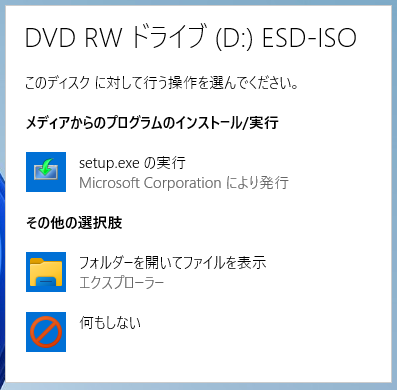
本記事ではWindows11で自動再生のオン・オフ、自動再生の既定の動作を設定する方法を紹介します。
設定手順
「スタート」ボタン >「設定」の順番にクリックします。
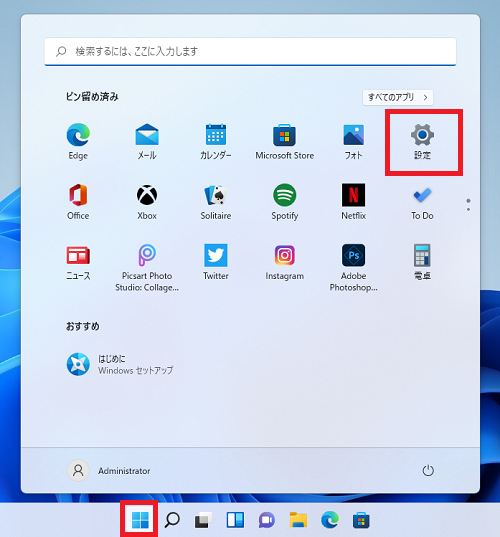
「設定」画面が開くので「Buluetoothとデバイス」>「自動再生」をクリックします。
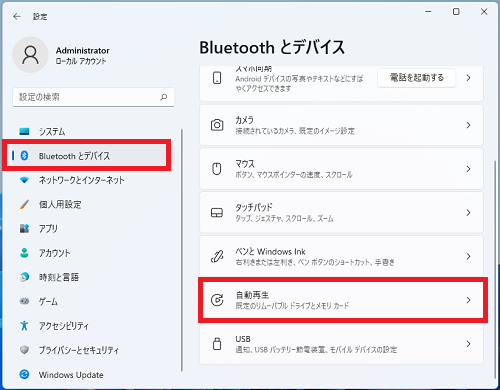
自動再生のオン・オフ
「すべてのメディアとデバイスで自動再生を使う」のスイッチでオン・オフを切り替えることができます。
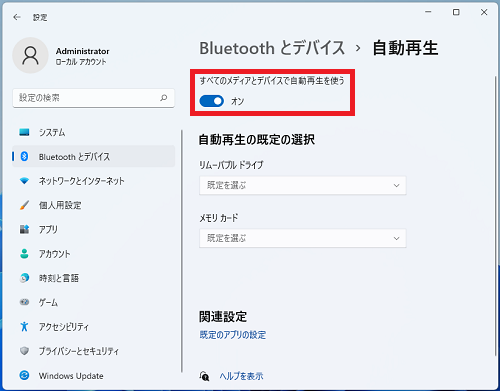
自動再生の既定の選択
設定を変更したい「リムーバブル ドライブ」「メモリ カード」のいずれかのプルダウンメニューをクリックします。

既定の設定できる動作一覧が表示されるので、希望の項目を選択します。
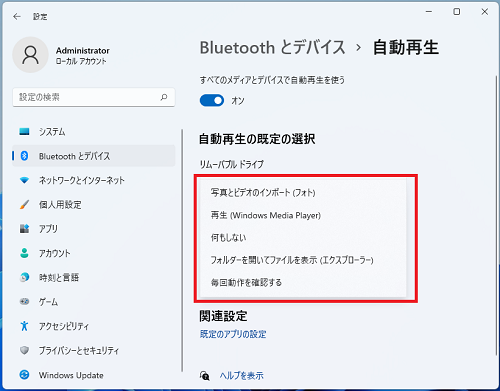
以上で設定完了です。
コントロールパネルから設定する
「スタート」ボタン >「すべてのアプリ>」の順番にクリックします。
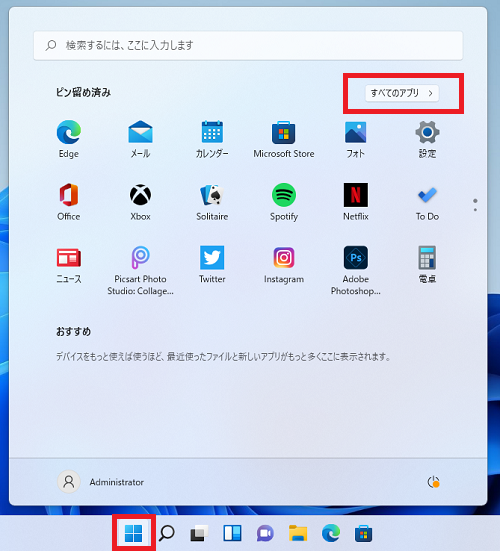
「Windowsツール」をクリックします。
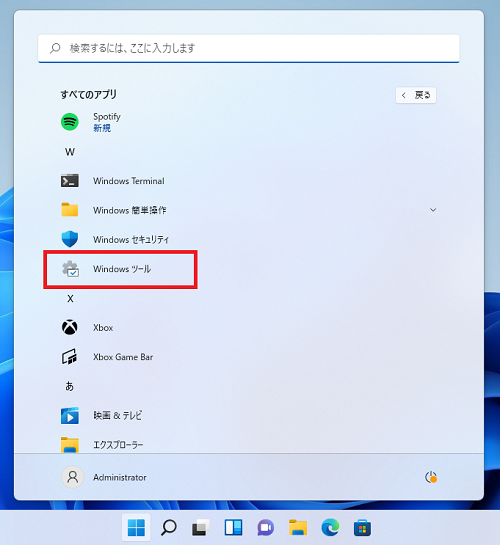
「コントロールパネル」をダブルクリックします。
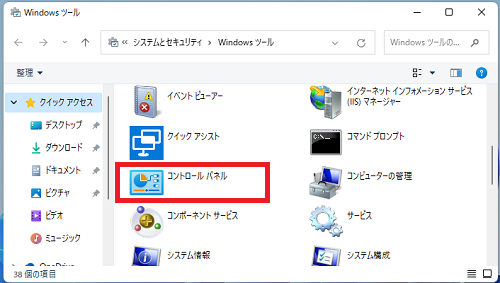
「ハードウェアとサウンド」をクリックします。
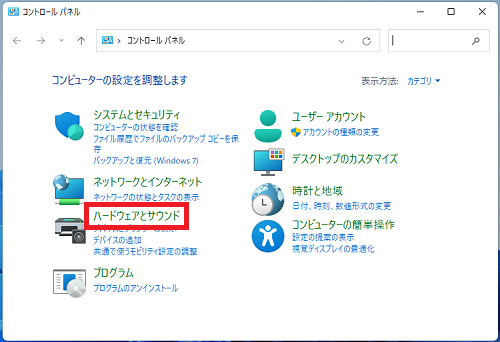
「自動再生」をクリックします。
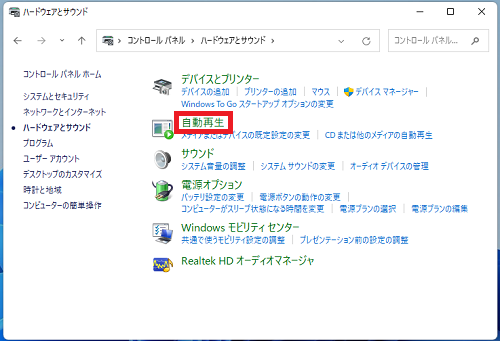
自動再生のオン・オフ
「すべてのメディアをデバイスで自動再生を使う(U)」のチェックボックスで設定をオン・オフ切り替え「保存」ボタンをクリックします。
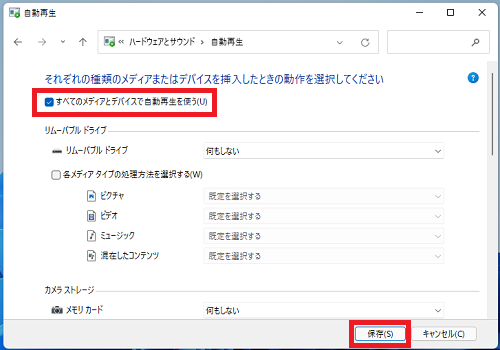
自動再生の既定の選択
設定を変更したい項目のプルダウンメニューをクリックで開き、希望の動作を選択し「保存」ボタンをクリックします。

以上で設定完了です。
Windows11のその他の設定はこちらから
▶Windows11 設定と使い方